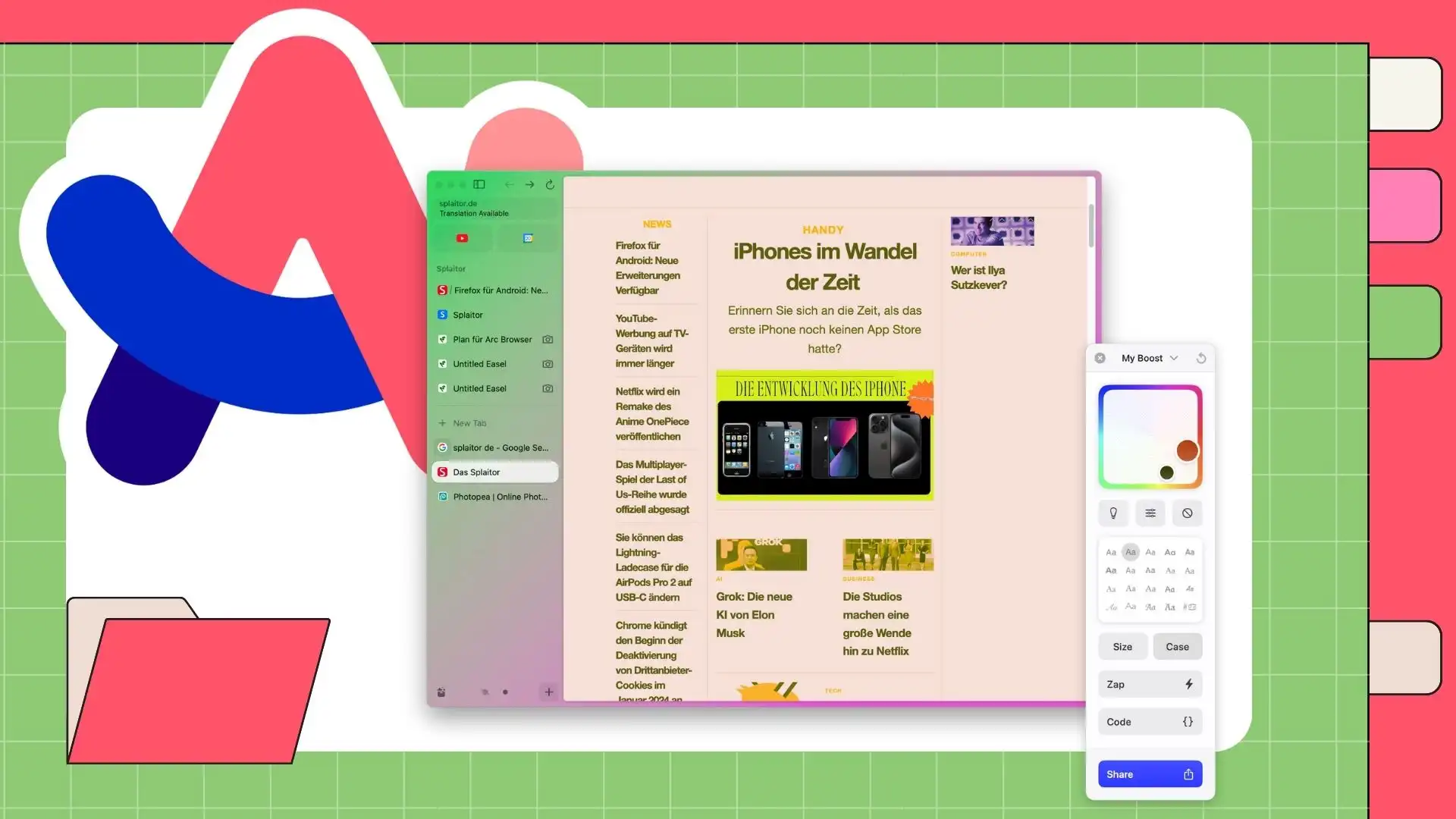Arc Browser ist ein Internetbrowser mit etwas mehr Möglichkeiten. Anfangs ist alles unklar, denn er sieht anders aus als Safari oder Chrome. Aber es lohnt sich, ihn zu verstehen. Denn Arc ist der größte Versuch von allen: nicht nur den Browser zu verbessern, sondern ihn komplett neu zu erfinden. Er bietet einzigartige Funktionen wie Arc Max, eine KI-basierte Technologie, die das Browsen effizienter und benutzerfreundlicher macht.
Mit Funktionen wie der 5-Sekunden-Vorschau sticht Arc Max hervor. Nutzer können direkt auf Webseiten Fragen stellen. Die automatische Organisation von Downloads macht die Handhabung einfacher. ChatGPT ist in der Befehlsleiste integriert. Dies unterscheidet Arc von anderen Browsern.
Im Arc Browser sind die Tabs auf der linken Seite angeordnet. Dies bietet einen klaren Überblick über alle geöffneten Seiten. Eine Besonderheit ist die Boost-Funktion: Sie erlaubt es, Webseiten individuell anzupassen. Nutzer können Farben, Schriftarten und Layouts verändern. Die Sidebar enthält auch wichtige Tools wie Notizen und Easel.
Was ist Arc?
Arc ist ein neuer Browser von einem Startup namens The Browser Company, der sich so sehr von anderen Browsern unterscheidet, dass man sich erst daran gewöhnen muss.
Der Browser basiert auf dem Chromium-Engine, was direkten Zugang zu allen Google Chrome-Erweiterungen ermöglicht und Arc zu einer vollwertigen Alternative zu Chrome macht.
Arcs Ziel ist es, ein Betriebssystem für das Web zu werden. Dafür bietet es zahlreiche Tools, die das Verwalten von Anwendungen und Inhalten erleichtern. Tabs und Lesezeichen werden über das reine Starten von Anwendungen hinaus erweitert. Außerdem wurden eigene Anwendungen für die gesamte Plattform entwickelt.
Arc Browser ermöglicht das gleichzeitige Anzeigen mehrerer Tabs im Split-Screen-Modus. In Arc sind Tools wie ein Whiteboard und Notizen integriert. In anderen Chromium-basierten Browsern sind solche Funktionen nur über Erweiterungen verfügbar.
Mit der neuen Funktion namens Boost können Sie sogar das Aussehen von Websites ändern. Sie können Elemente wie Layout, Hintergrund, Farbe, Schriftart und Helligkeit der Webseiten anpassen. Mit dem Zap-Tool können sogar Elemente entfernt werden. Dies wird von The Browser Company als „Internet-Editing“ bezeichnet.
Das Besondere an Arc ist die Integration von künstlicher Intelligenz. Die auf künstlicher Intelligenz basierenden Funktionen werden „Arc Max“ genannt. Sie nutzen Modelle von OpenAI GPT3.5 und Anthropic.
Mit ihrer Hilfe können Sie Fragen zum Inhalt der Seite stellen und Ergebnisse erhalten, die von künstlicher Intelligenz generiert wurden. Fahren Sie mit dem Cursor über einen Link, um ein kleines Fenster mit einer Kurzbeschreibung der Seite zu sehen.
Sie können auch künstliche Intelligenz verwenden, um Tabs umzubenennen, um sie passender zu machen. Ebenso benennt die künstliche Intelligenz heruntergeladene Dateien um, damit sie leicht lesbar und schnell im Ordner zu finden sind. Sie können auch ChatGPT-Gespräche über die Arc-Befehlszeile mit einer speziellen Tastenkombination Command-Option-G starten.
Um besser zu verstehen, was Arc ist, werde ich konkreter werden und anhand von Beispielen erklären, wie es funktioniert.
Neue Sichtweise auf Registerkarten
Die Seitenleiste ist das Erste, was man verstehen muss, um Arc wirklich zu begreifen. Es handelt sich nicht um vertikale Tabs zur Platzersparnis auf einem Ultrabreitbildschirm. Es ist eine völlig neue Art, das zu verwalten, was man im Browser sieht.
In der Seitenleiste links vom Bildschirm befindet sich alles, einschließlich der URL-Leiste, der Tab-Liste, der Favoriten und Navigation. Man kann diese Seitenleiste mit einem Mausklick verbergen und dann den Cursor an den linken Bildschirmrand bewegen, um sie wieder anzuzeigen.
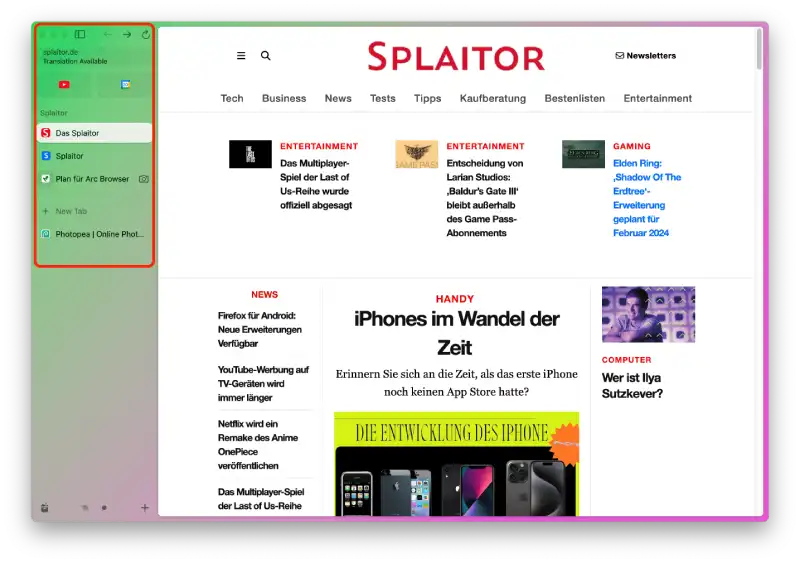
Die meisten Bedienelemente, von den Tabs über die URL-Leiste bis hin zu Navigationsbuttons, Spaces, Favoriten, Bibliothek und mehr, befinden sich in der Seitenleiste.
Oben befinden sich die Navigationsbuttons – Zurück, Vorwärts und Neuladen. Dann kommt die URL-Leiste. Auf der URL-Leiste befindet sich auch das „Seitenmanagement“-Symbol, wo man zusätzliche Optionen wie die Verwaltung von Website-Berechtigungen und Erweiterungen finden kann. Es gibt auch Optionen zum Erstellen von Boosts, zum Erstellen von Screenshots und mehr.
Boost
Dies ist mein Favorit. Das Boost-Tool ermöglicht es, Websites mit neuen Farben und Schriftarten anzupassen.
Man klickt auf das Pluszeichen in der unteren Leiste und wählt „New Boost„.
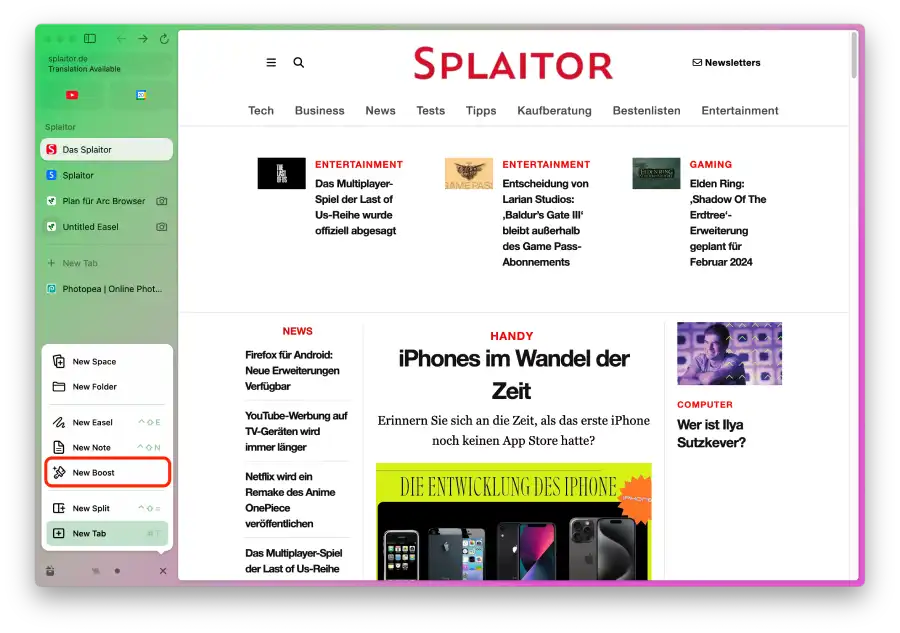
Die Boost-Toolbar ermöglicht es, die Hintergrund- und Schriftfarbe mit zusätzlichen Steuerelementen für Helligkeit, Kontrast und Sättigung zu ändern. Man kann auch den Schrifttyp ändern, um der Website ein neues Aussehen zu verleihen.
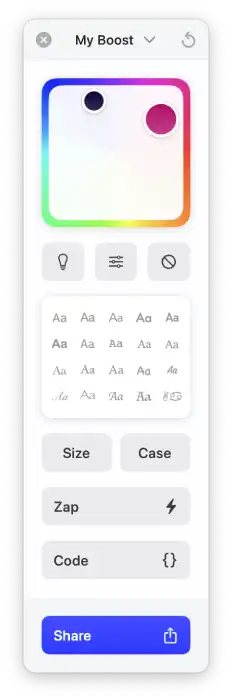
Sobald man einen Boost erstellt hat, erscheint auf der URL-Leiste ein Pinselsymbol, mit dem man ihn schnell ein- oder ausschalten kann.
Die Besonderheit dieses Tools liegt darin, dass man jeden Element der Website „wegzaubern“ kann, beispielsweise eine Seitenleiste oder einen Block mit Trendthemen. Dazu wählt man die Zap-Option.
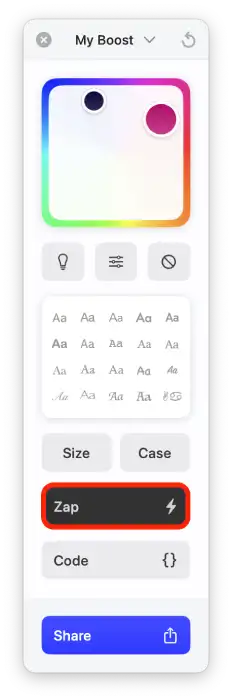
Und klickt auf das, was man entfernen möchte. Probieren Sie diese Option aus und jede Website wird für Sie besser aussehen.
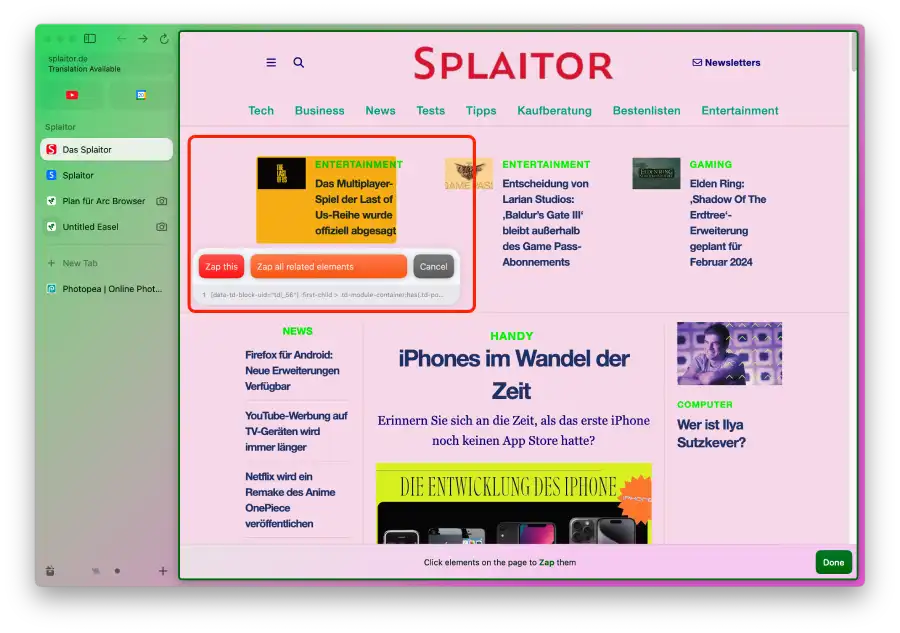
Das Entwicklerteam von Arc hat es möglich gemacht, seine Boosts mit anderen Benutzern zu teilen. Im Browser gibt es eine Boost-Galerie, in der man einige von anderen Benutzern bearbeitete Webseiten sehen kann. Man kann auf den „Boost erhalten“-Button bei einem dieser Designs klicken und es auf der Website anwenden.
Spaces
Ein echtes Werkzeug zur Organisation der Arbeit des Benutzers sind die „Spaces“, die schnelles Umschalten zwischen verschiedenen Modi in Arc ermöglichen. Jeder Space kann seine eigene Reihe von Symbolen und Tabs, eine Seitenleiste in anderer Farbe und sogar eigene Benutzerkonten haben.
Wenn Sie es vorziehen, persönliche und berufliche Angelegenheiten getrennt zu halten, ist Spaces ideal für Sie. Diese Funktion erleichtert das Wechseln zwischen verschiedenen Kontexten. Außerdem bietet sie eine Lösung, wenn Sie Schwierigkeiten mit der Verwaltung mehrerer Google-Konten in einem Browser haben. Entdecken Sie Spaces und erleben Sie, wie sie Ihren Arbeitsablauf vereinfacht.
Um einen Space zu erstellen und zu verwenden, müssen Sie:
- Auf das „+„-Symbol klicken.
- Aus der Liste „New Space“ wählen.
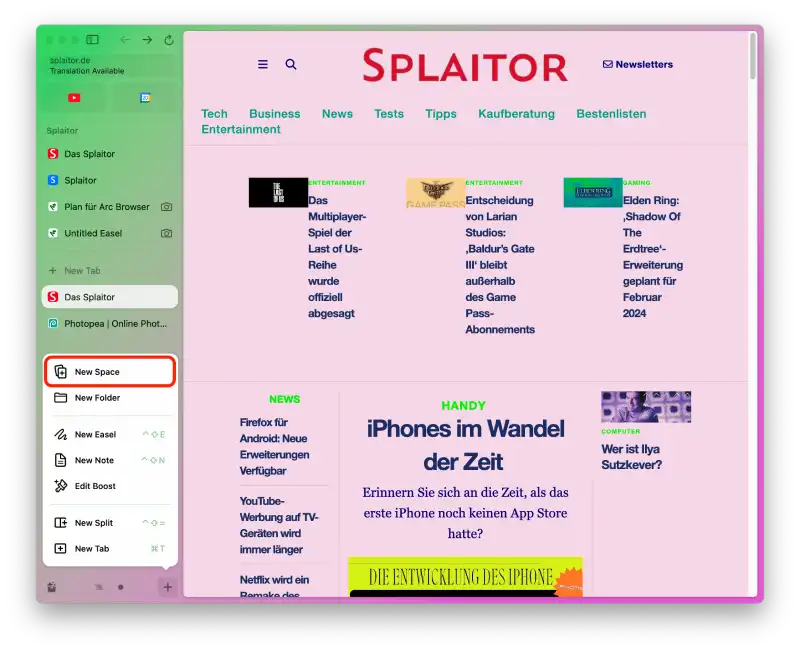
- Einen Namen für den Space eingeben.
- Ein Profil wählen und ein Thema auswählen.
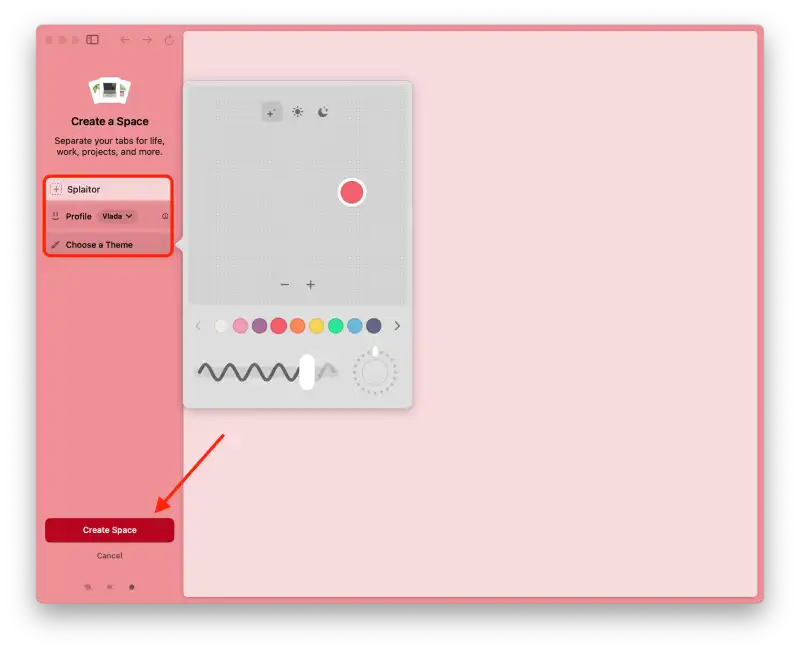
- Auf „Spaces erstellen“ klicken.
Es gibt vier Möglichkeiten, zwischen Spaces zu wechseln:
- Klicken Sie auf das einzigartige Symbol des Spaces unten in der Seitenleiste.
- Verwenden Sie eine Zwei-Finger-Wischgeste, entweder nach links oder rechts, in der Seitenleiste.
- Verwenden Sie die Tastenkombination Control+[Nummer].
- Verwenden Sie Command-T, um die Arc-Browser-Suche zu öffnen und den Namen des Spaces einzugeben.
Split View
Es gibt auch den Split View, der bis zu vier Seiten nebeneinander öffnet. Dieser Browser hilft Ihnen, Ordnung zu halten, wenn Sie mit mehreren Spaces und vielen Tabs arbeiten.
Um ein weiteres Fenster nebenan hinzuzufügen, müssen Sie:
- Auf das „+„-Symbol klicken.
- Aus der Liste „New Split“ wählen.
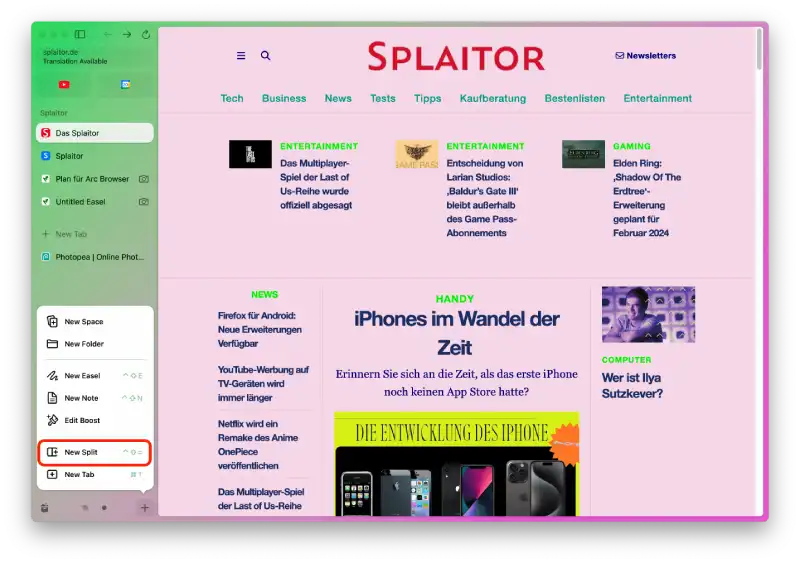
Alle Fenster sind horizontal nebeneinander angeordnet. Allerdings wurden bei einer früheren Pressekonferenz Aussagen gemacht, dass die Tabs irgendwann übereinander angeordnet werden könnten.
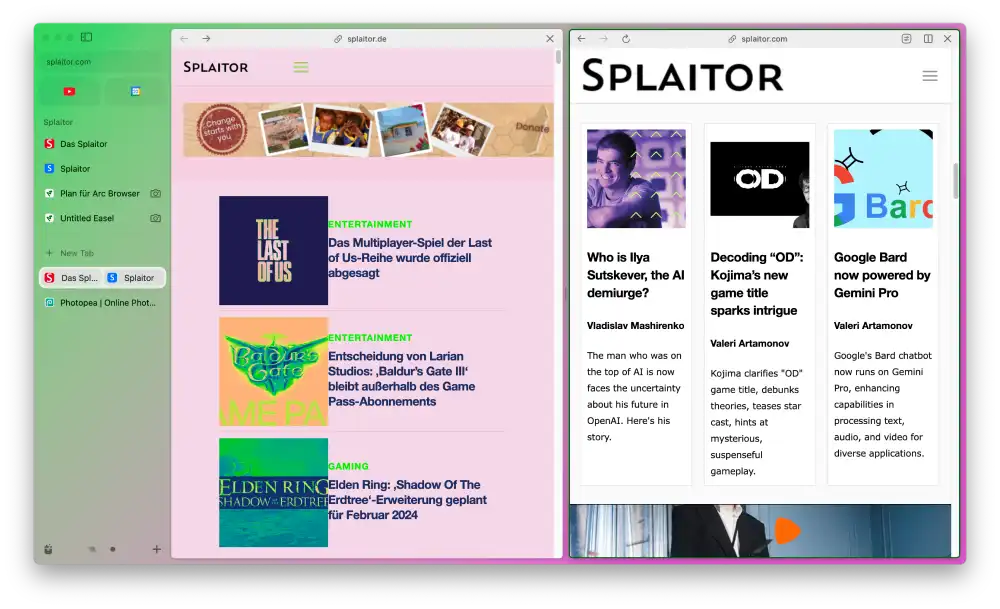
Note und Easel
Easel ist eine Funktion im Browser, die als virtuelle Leinwand dient. Sie ermöglicht es Nutzern, Screenshots von Webseiten und URL-Adressen zu sammeln und bietet Werkzeuge zum Texten und Zeichnen. Sie funktioniert ähnlich wie die Freeform-App.
Um eine Easel zu erstellen:
- Klicken Sie auf das + Symbol am unteren Rand der Seitenleiste.
- Wählen Sie „New Easel„.
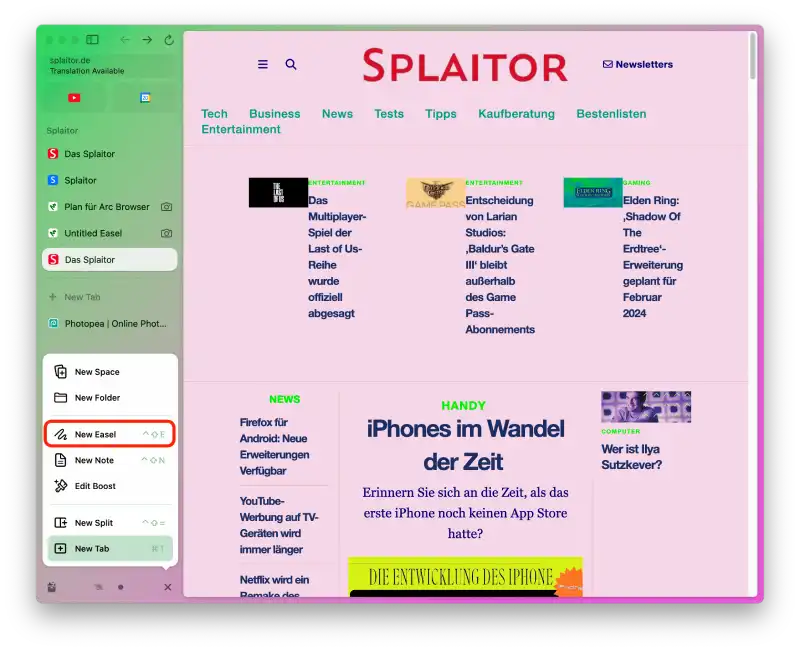
- Wählen Sie dann das gewünschte Werkzeug.
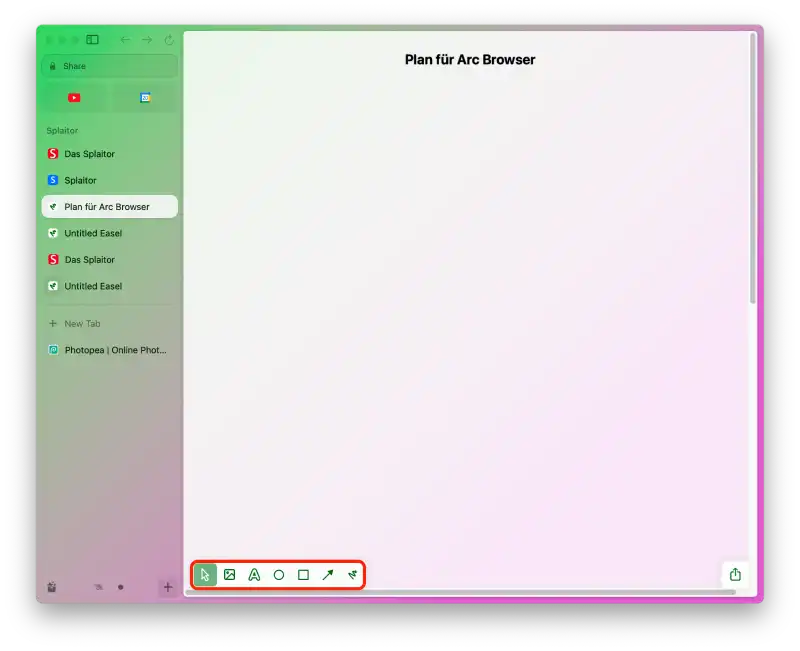
Note ist eine einfache Notiz im Browser. Den Plan für diesen Artikel habe ich mit einer Notiz in Arc erstellt. Ich kann also mit Sicherheit sagen, dass es wirklich bequem ist. Um eine Notiz zu erstellen:
- Klicken Sie auf das + Symbol am unteren Rand der Seitenleiste.
- Wählen Sie „New Note„.
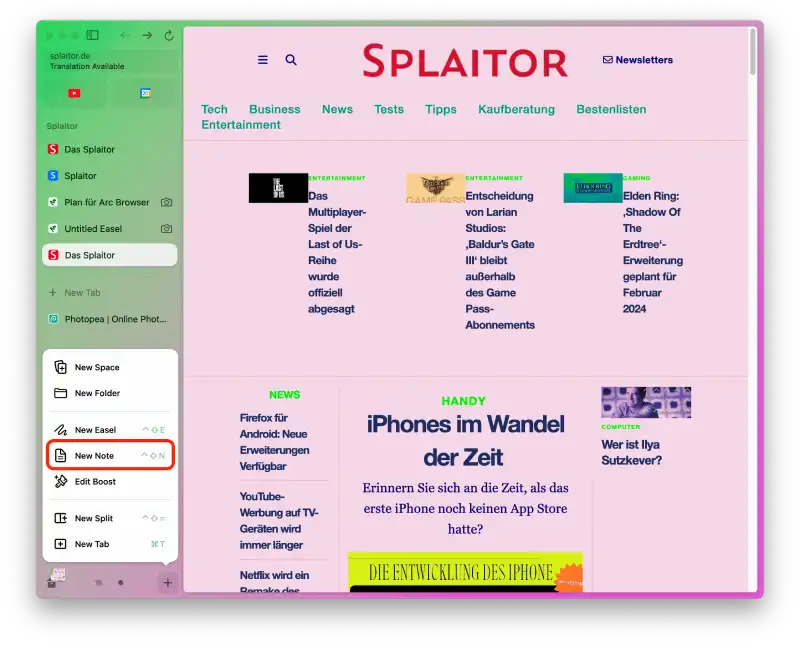
Nachdem Note und Easel erstellt wurden, erscheinen sie in der Liste links. Sie können sie jederzeit aktivieren oder den Split View öffnen.
Angepinnte Tabs
Angeheftete Tabs sind Tabs, die an einem bestimmten Ort gespeichert sind. Angeheftete Tabs befinden sich im oberen Teil der Seitenleiste, über der horizontalen Linie. Angeheftete Tabs können in Ordnern gruppiert oder einzeln existieren.
Ein Hauptunterschied zwischen angehefteten und nicht angehefteten Tabs ist, dass angeheftete Tabs niemals automatisch archiviert werden. Arc bietet hier einen sehr interessanten Ansatz. Es archiviert Tabs automatisch nach 12 Stunden. Diese Standardeinstellung ist aktiviert, kann aber geändert werden.
Um einen Tab anzupinnen, müssen Sie:
Den Tab über die horizontale Linie in den angehefteten Bereich des aktiven Spaces ziehen.
KI-Funktionen in Arc Browser
Arc Max ist eine fortschrittliche Funktion des Arc-Browsers, die auf künstlicher Intelligenz basiert. Sie bietet ein verbessertes Surferlebnis durch Funktionen wie die 5-Sekunden-Vorschau, die schnell Inhalte von Webseiten zusammenfasst, bevor diese geöffnet werden. Nutzer können Fragen direkt auf Webseiten stellen, wobei die Antworten von der KI generiert werden.
Zudem organisiert Arc Max automatisch Downloads, indem es die Dateinamen übersichtlicher macht. Eine weitere Besonderheit ist die Integration von ChatGPT direkt in der Befehlsleiste, was die Kommunikation mit dem KI-Chatbot ermöglicht. Auch die Titel von Browser-Tabs werden für eine klarere und strukturiertere Darstellung optimiert.
5-Second Previews
Dank der 5-Sekunden-Vorschau ist das Durchstöbern von Links einfacher geworden. Wenn die 5-Sekunden-Vorschau aktiviert ist, können Sie den Mauszeiger bewegen, um eine Vorschau der Seite zu öffnen.
Arc liest den Inhalt der Webseite und verarbeitet ihn durch ein KI-Modell, um eine kurze Zusammenfassung zu erstellen, die genug Informationen liefert, um zu entscheiden, ob die Seite lesenswert ist.
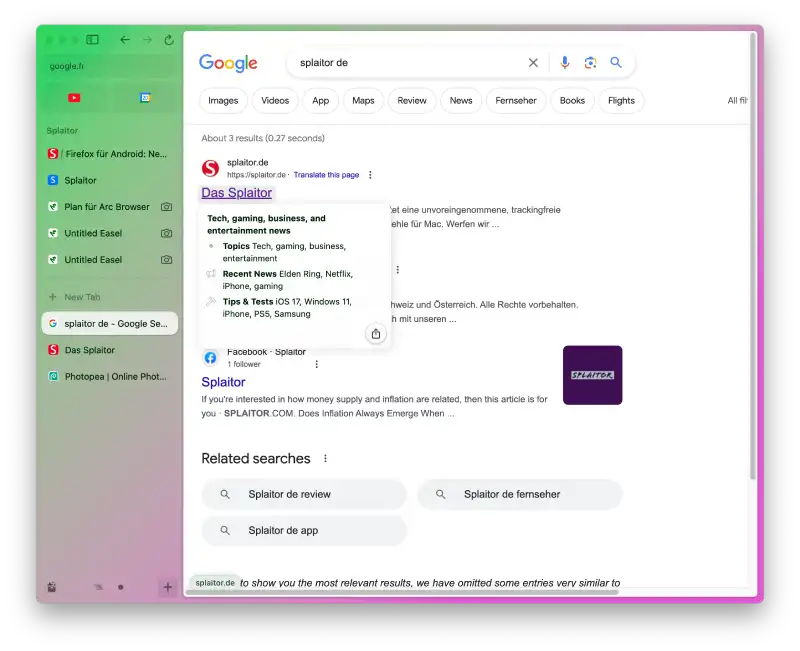
Sie können eine Vorschau jeder Link auf jeder Webseite erhalten, indem Sie die Shift-Taste halten und den Mauszeiger über den Link bewegen.
Mit der schnellen 5-Sekunden-Vorschau kann ich uninteressante Artikel aussortieren, bevor sie in meine Leseliste gelangen.
Ask on Page
Wenn diese Option aktiviert ist, erweitert Arc die Standardtextsuche auf einer Seite, indem es Fragen zum Inhalt der Seite zulässt und Antworten generiert, die von KI erstellt werden. Diese Funktion funktioniert mit Webseiten, nicht mit PDF-Dateien.
Drücken Sie Command + F, die Standardtastenkombination für „Auf Seite suchen“, und geben Sie eine Frage ein, die sich auf die Seite bezieht, auf der Sie sich befinden.
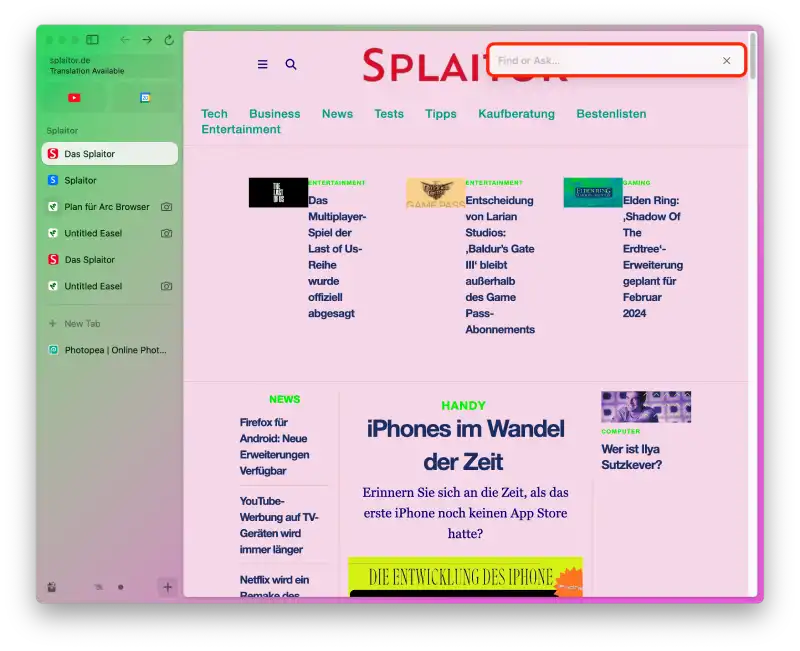
Arc verwendet ein KI-Modell, um den Inhalt der Seite und Ihre Frage zu analysieren und Ihnen eine passende Antwort zu geben.
Aber das Suchen nach relevanten Antworten auf einer Seite ist noch nicht alles, was Arc mit dieser Funktion tun kann. Sie können diese Funktion verwenden, um eine Zusammenfassung langer Artikel in 200 Worten zu erhalten, anstatt den gesamten Text zu lesen.
ChatGPT in the Command Bar
Diese Funktion ermöglicht es, ChatGPT-Gespräche über die Befehlszeile von Arc mit einer speziellen Tastenkombination Command-Option-G zu starten.
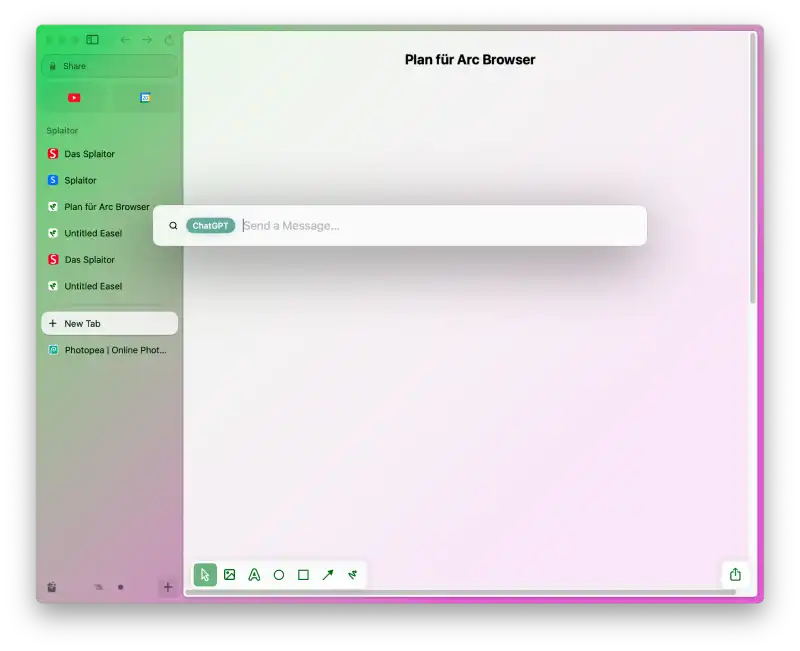
Nachdem Sie Return gedrückt haben, öffnet sich das Gespräch in einem normalen ChatGPT-Fenster und setzt sich fort wie jeder andere Chat. Sie benötigen ein ChatGPT-Konto und müssen sich darin anmelden.
Tidy Downloads
Die Funktion Ordentliche Downloads in Arc Max benennt heruntergeladene Dateien um. Sie bewältigt unhandliche, automatisch generierte Dateinamen und verwandelt sie in etwas Lesbares. Dabei erscheint ein kleines Popup-Fenster in der linken unteren Ecke des Bildschirms, das Sie über den neuen Namen informiert.
Mit Ordentliche Downloads verwandelt Arc unklare Dateinamen in „korrekte“ Namen. Anstelle einer Datei mit dem Namen „k_i_funktionen_arc05.webp“ erhalten Sie beispielsweise „KI-Funktionen in Arc.webp“.
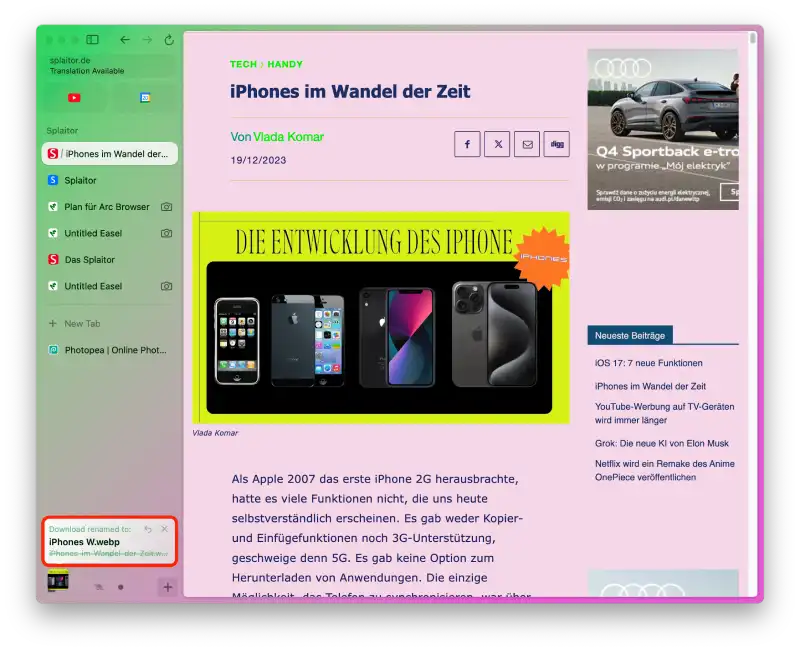
Wenn Sie den ursprünglichen Dateinamen beibehalten möchten, klicken Sie auf den kleinen gebogenen Pfeil, um zu ihm zurückzukehren.
Tidy Tab Title
Ordentliche Tab-Titel funktioniert ähnlich wie Ordentliche Downloads, aber für die Titel der angehefteten Tabs. Diese Funktion ist sehr spezifisch für Arc.
Wenn Sie jemals einen Tab angeheftet haben, sind Sie vielleicht auf die Situation gestoßen, dass der Titel des Tabs zu lang ist, um nützlich zu sein. Mit Ordentliche Tab-Titel verwendet Arc KI, um den Tab umzubenennen, damit er leichter zu finden ist. Es entfernt auch effektiv Website-Namen und andere unnötige Elemente.
Um all diese Funktionen in Arc zu nutzen, müssen sie in den Einstellungen aktiviert werden. Folgen Sie dazu diesen Schritten:
- Öffnen Sie den Arc-Browser.
- Klicken Sie in der oberen Leiste auf Arc und wählen Sie „Settings„.
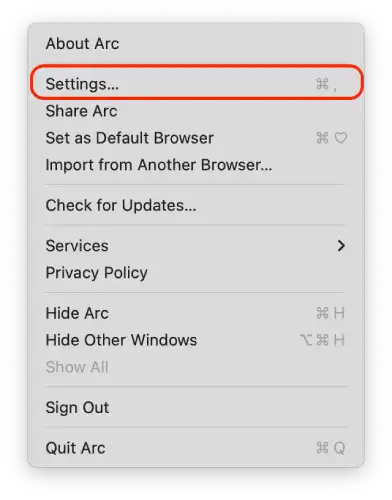
- Wählen Sie den Abschnitt Max.
- Klicken Sie auf Turn on Max.
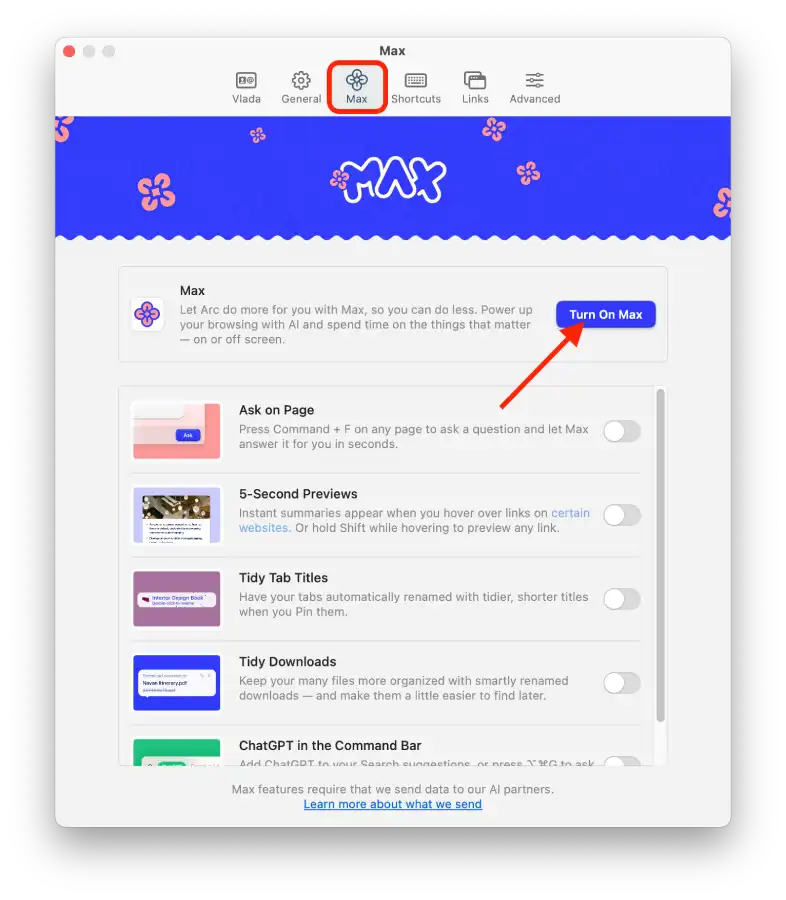
Wenn Sie eine bestimmte Funktion aus der Liste nicht nutzen möchten, können Sie sie individuell nach Ihren Bedürfnissen deaktivieren.